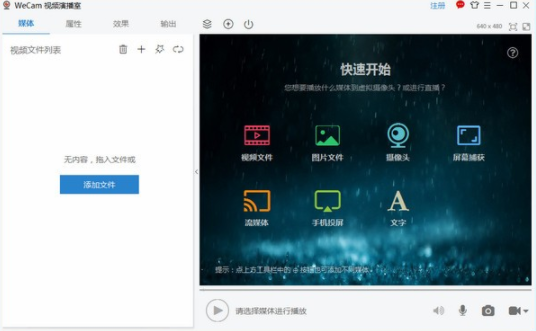wecam破解版是一款虚拟视频直播软件,它拥有所见即所得的视频场景编辑器,可以添加、合成多种类型的媒体资源,包括视频文件、图像文件、电脑摄像头以及多种流媒体,还可进行屏幕捕获,甚至支持手机投屏,另外还提供数十种酷炫视频特效以及可扩展的视频滤镜,同时还可以添加丰富多彩的文字。软件简单易用,强大功能蕴藏于极简设计之中,全面支持 GPU 加速,运行流畅平滑,用户体验极佳。赶快下载试试吧!
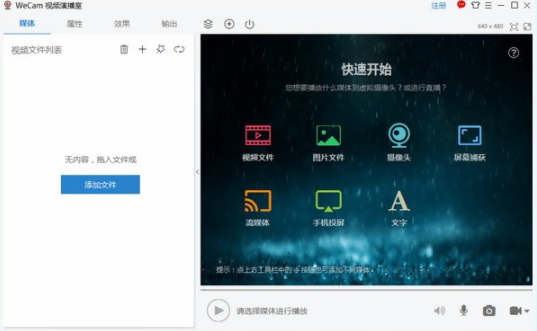
wecam去水印版特色:
1、所见即所得的视频场景编辑器,支持多种类型的媒体资源;
2、支持手机投屏,图片、视频和音乐,轻松投放到 WeCam;
3、多种超酷视频特效,可扩展的视频滤镜;
4、专业的文字、字幕效果,支持动态纹理及各种文字特效;
wecam去水印版亮点:
1、算法高效,全面基于 GPU 加速,CPU 占用率低,运行流畅平滑;
2、标准摄像头驱动,兼容性好,支持所有使用摄像头的应用程序;
3、支持多路高质量视频输出,每路可以有不同的分辨率,可供多个程序同时使用;
4、摄像头替换黑科技,兼容性无与伦比;
wecam去水印版功能:
1、界面简洁易用,支持换肤、色彩方案。
2、提供 32 位和 64 位版本,发挥系统最佳性能。
3、提供数十种酷炫视频特效以及可扩展的视频滤镜,同时还可以添加丰富多彩的文字。
4、可以添加、合成多种类型的媒体资源,包括视频文件、图像文件、电脑摄像头以及多种流媒体。
wecam去水印版使用帮助:
虚拟视频功能是 WeCam 的核心功能,那么,如何播放一个视频到虚拟摄像头?
在 WeCam 安装后系统里面会多出一个名为“WeCam”的虚拟摄像头,它可以在所有使用摄像头的软件中使用,比如在 AMCap 中显示:
打开 WeCam 软件,在快速开始界面处(可通过 项目 > 新建项目 显示)您可以快速创建包含不同媒体对象的项目。默认情况下已经创建了一个“视频文件”对象,点击“添加文件”按钮便可为此对象导入视频文件:
双击加入的视频文件或点击该视频上的播放按钮以播放该视频:
回到 AMCap,会发现该视频已作为虚拟摄像头的内容显示了:
WeCam 的默认尺寸是 640 x 480,想改成 720p 的?在 输出 > 虚拟摄像头 > 默认尺寸 处选择 1280 x 720 然后 应用 即可:
重新打开 AMCap,会发现 WeCam 的默认显示大小已经是 720p 了: